Една от най-големите причини, поради които може да искате да помислите да вземете Galaxy Tab S8 за себе си е, защото Samsung всъщност включва S Pen в кутията. Това е нещо, което не виждаме много често от други производители на таблети, тъй като те обикновено ви принуждават да закупите стилус отделно.
Но може да има моменти, когато трябва да замените S Pen или просто да получите нещо като S Pen Pro. За да накарате всичко да работи, както е рекламирано, ще трябва да сдвоите S Pen с Galaxy Tab S8.
Сдвоете S Pen с Galaxy Tab S8

Тъй като S Pen на Samsung използва Bluetooth за свързване, се проектира постоянен нискоенергиен сигнал. Това улеснява комуникацията между S Pen и Galaxy Tab S8, тъй като можете да бъдете уведомени, ако оставите S Pen. Но също така може да предизвика малко объркване, тъй като няма специален бутон за сдвояване, който да се намери на S Pen, така че може да не знаете как да го сдвоите.
За щастие, Samsung направи процеса на сдвояване изключително лесен. Ако погледнете гърба на вашия Galaxy Tab S8, ще видите матово покритие с мека текстура на алуминиевата конструкция. Но точно под модула на задната камера има стъклен изрез и това е ключът, ако искате да сдвоите S Pen с Galaxy Tab S8.

С новата си S Pen в ръка, просто поставете плоската страна на стилуса върху стъкления прозорец на гърба на вашия Galaxy Tab S8. Samsung отбелязва, че ако имате Galaxy Tab S6, ще трябва да се уверите, че точката на писалката е обърната настрани от камерите. А тези с Galaxy Tab S7 или Tab S8 ще искат да поставят своя S Pen с върха на писалката към камерите.
Ако всичко работи както се очаква, двете устройства трябва да се сдвоят незабавно и на дисплея ви ще се появи малка анимация. Това ще ви уведоми, че вашата S Pen е сдвоена правилно, така че можете да я отделите и да започнете да рисувате или пишете на таблета си.
S Pen не се сдвоява
Когато всичко работи, както се рекламира, S Pen и Galaxy Tab S8 са невероятна комбинация. За съжаление, може да има моменти, в които S Pen просто няма да се сдвои или дори да се зареди, когато е поставен на задния стъклен прозорец. За щастие, Samsung има някои стъпки, които можем да предприемем, за да опитаме да върнем нещата в работно състояние.
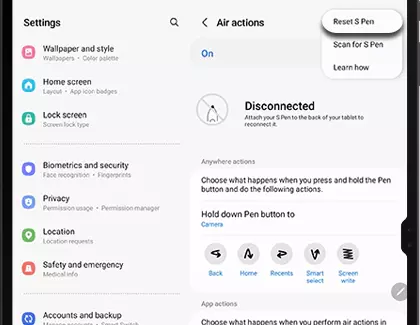
- Отвори Настройки приложение на вашия Galaxy Tab S8.
- Превъртете надолу и докоснете Разширено Характеристика в дясната странична лента.
- Отляво докоснете S Pen.
- Изберете Въздушни действия в горната част на страницата.
- В горния десен ъгъл докоснете трите вертикални точки.
- От падащото меню докоснете Нулиране на S Pen.
Процесът за нулиране на вашата S Pen ще отнеме няколко минути и това ще върне всичките ви настройки към техните настройки по подразбиране. Това означава, че след като вашата S Pen бъде успешно сдвоена с таблета ви, ще трябва да преминете и персонализирате различните жестове и въздушни действия, които потенциално сте променили.